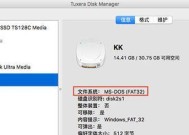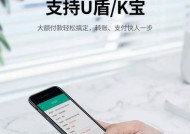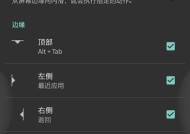苹果电脑退机后如何退出账户?指南是什么?
- 电脑维修
- 2025-05-23
- 72
- 更新:2025-05-09 19:08:07
苹果电脑退机后如何退出账户?全面指南
您刚刚购买的苹果电脑可能由于各种原因需要退货,但您是否知道退货后需要退出您的AppleID账户呢?如果不知道,不要担心。本文将为您提供一份详细的指南,包括如何在退还苹果电脑前确保账户安全退出的步骤。
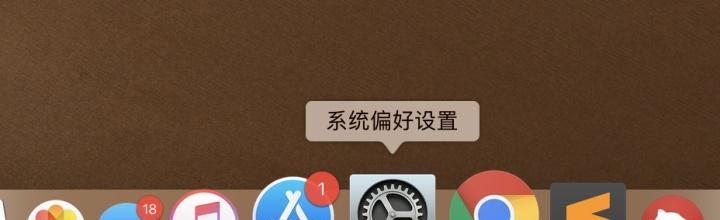
为什么退机后需要退出账户?
在退机之前,确保退出AppleID账户至关重要。如果不退出账户,将使您的个人信息和数据暴露给其他人,这可能包括您的联系人、电子邮件、文档、照片和其他敏感信息。未退出账户可能还会导致激活锁的问题,使得您无法通过AppleCare或AppleStore进行服务。为了避免这些潜在问题,下面列出了一系列详细的步骤和技巧。
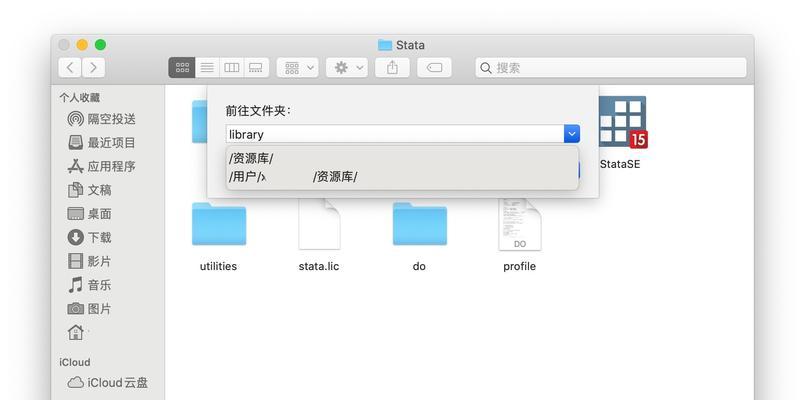
1.备份数据
在开始退出账户之前,请确保备份所有重要数据。您可以使用iCloud或连接电脑到另一台Mac,并使用TimeMachine进行备份。这一步骤是预防您在数据转移过程中意外丢失任何数据的保险。
2.退出iCloud
打开“系统偏好设置”。
点击“iCloud”图标。
点击窗口右下角的“退出”按钮。
输入您的AppleID密码以验证身份,然后点击“好”确认退出。
3.退出iTunesStore和AppStore账户
打开iTunes。
在菜单栏中选择“账户”,然后点击“注销”。
在弹出窗口中再次点击“注销”,即可完成账户的退出。
4.移除支付信息
再次打开“系统偏好设置”。
点击“支付方式”。
选择您的支付方式,点击“”按钮将其移除。
5.退出AppleMusic等其他服务
如果您使用了AppleMusic等其他Apple服务,请确保退出这些服务,防止未来收费。
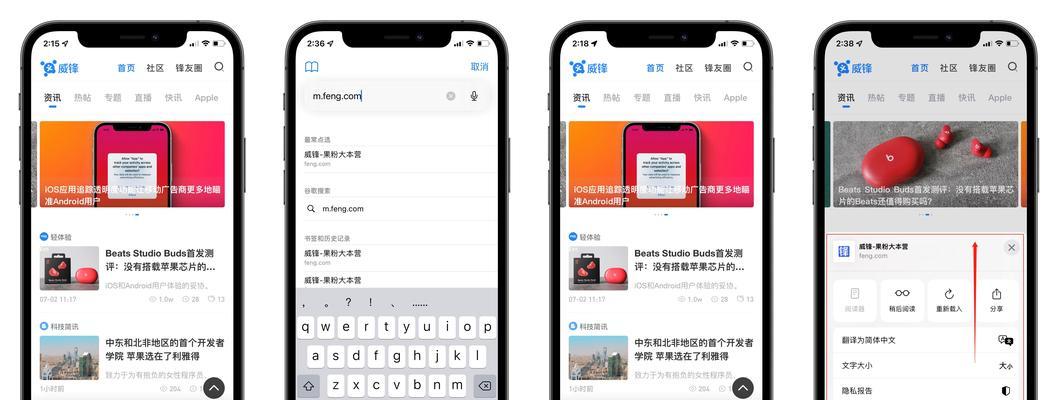
6.移除Mac上的“查找我的Mac”
打开“系统偏好设置”。
点击“AppleID”,然后选择“iCloud”。
取消“查找我的Mac”的勾选。
点击“好”来确认退出。
7.检查其他登录信息
建议仔细检查所有可能使用了AppleID登录的应用程序,包括邮件、联系人、日历等,并确保从这些应用中也退出账户。
8.最后检查
在您认为所有步骤都完成后,重启电脑,尝试再次登录以确认所有苹果相关服务均已退出。
常见问题解答
问:如果我没有退出账户会有什么后果?
答:若没有在退货前退出账户,您的个人数据可能面临被他人访问的风险。之前绑定的激活锁可能会阻止新的用户激活和使用这台Mac。
问:我该如何确认已完全退出我的AppleID?
答:通过重新启动电脑并尝试登录您的AppleID,如果登录时出现错误,那么说明您已成功退出。您也可以尝试使用“查找我的iPhone”功能来确认设备是否已经不再与您的AppleID关联。
问:如何在Mac上注销iCloud邮箱?
答:如果您在iCloud中设置了邮箱账户,请在“系统偏好设置”中的“互联网账户”部分找到该账户,并选择“删除此账户”,或者在邮件应用中删除该邮箱账户。
以上就是关于苹果电脑退机后退出账户的完整指南。在这个过程中,确保每一步都正确无误地执行,将保证您的数据安全并且不会因为个人账户信息影响新的用户使用电脑。如果您在操作过程中遇到任何问题,可以参阅苹果官方的帮助文档或联系技术支持。在退还您的Mac前,遵循本文所述步骤,保护您的隐私与数据安全。
上一篇:极速影院机顶盒使用方法是什么?
下一篇:煤炭镇抓龙虾的技巧是什么?